En este tutorial vamos a conocer cómo podemos configurar una cuenta de Outlook.com en Outlook mediante la utilización de las opciones automatizadas que nos ofrece este cliente de correos electrónicos.
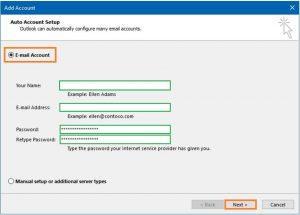
Antes de comenzar recomendamos contar con Outlook 2007 o una versión posterior de este cliente de correos. El método automatizado sólo está disponible en el rango de versiones indicado y es en el cual nos basaremos para esta guía.
Además, es necesario tener una cuenta de Outlook.com funcional que nos permita trabajar con cualquier cliente de correos electrónicos. De la misma debemos poseer la dirección de correo y la contraseña correspondiente.
Como configurar una cuenta de Outlook.com en Outlook
El primer paso nos lleva a abrir Outlook en nuestro ordenador. Una vez hayamos accedido en la aplicación pulsaremos en Herramientas y luego en Configuración de la cuenta.
Luego seleccionaremos Agregar cuenta para proceder al menú que nos interesa. Se trata del formulario que solicitará todos los datos a completar.
Comenzaremos por nuestro nombre, seguido de la dirección de correo electrónico y luego la contraseña en dos oportunidades. Estos son todos los datos que debemos introducir si utilizamos el método automático, para el modo manual de configuración es necesario introducir servidores y puertos que pueden resultar engorrosos para usuarios que no posean dicha información.
Cuando hayamos terminado pulsaremos “Siguiente” y seguiremos el asistente hasta finalizado. En caso de que se nos consulte sobre el período de tiempo sincronizar escogeremos aquel que nos resulte más convenientes según el tipo de uso que le daremos.
De esta forma habremos logrado configurar una cuenta de Outlook.com en Outlook 2007 o en cualquiera de las versiones posteriores que han sido lanzadas hasta el día de hoy.
